As extensões instaladas no seu navegador também consomem memória RAM quando estão sendo executadas, o que pode tornar o Firefox mais lento e até mesmo travá-lo em casos mais extremos. Dessa forma, é interessante usar um complemento como o “about:addons-memory” para saber quais addons estão passando dos limites e atrapalhando a sua navegação.
Pré-requisitos
- Firefox instalado;
- Extensão “about:addons-memory” instalada.
Faça você mesmo
Esse complemento funciona a partir da versão 19 do Firefox, então tenha certeza de que o navegador está atualizado antes de instalar a extensão. Ela não requer reinicialização após a instalação, mas não apresenta atalho nenhum visível que mostra as suas opções. Você precisa digitar about:addons-memory na barra de endereços do Firefox; isso abre o complemento – que apresenta o mesmo nome, por sinal.
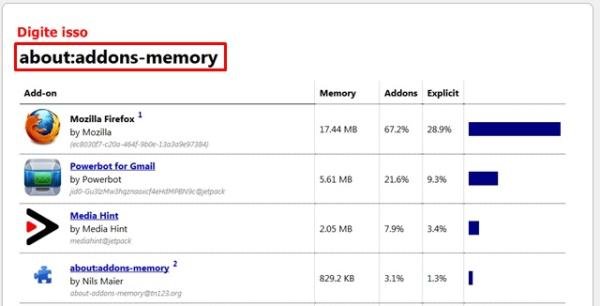
Acessada essa listagem, todos os complementos instalados aparecem na página do navegador. No campo “Memory”, qualquer extensão consumindo mais de 100 MB é suspeita de estar sendo “fominha” demais. Usando o atalho “Ctrl + Shift + A”, você consegue abrir o gerenciador de addons, por meio do qual é possível desativá-los ou os excluir permanentemente (se for o caso).

Embora esse método seja suficiente para mostrar possíveis encrenqueiros no navegador, nem sempre ele é confiável, pois uma extensão pode realmente exigir o consumo de grandes quantidades de memória RAM sem apresentar nenhum problema. Além disso, alguns scripts acabam sendo listados dentro do ícone do próprio Firefox, mascarando assim o consumo real do addon – o que pode ser um problema.
Categorias

























